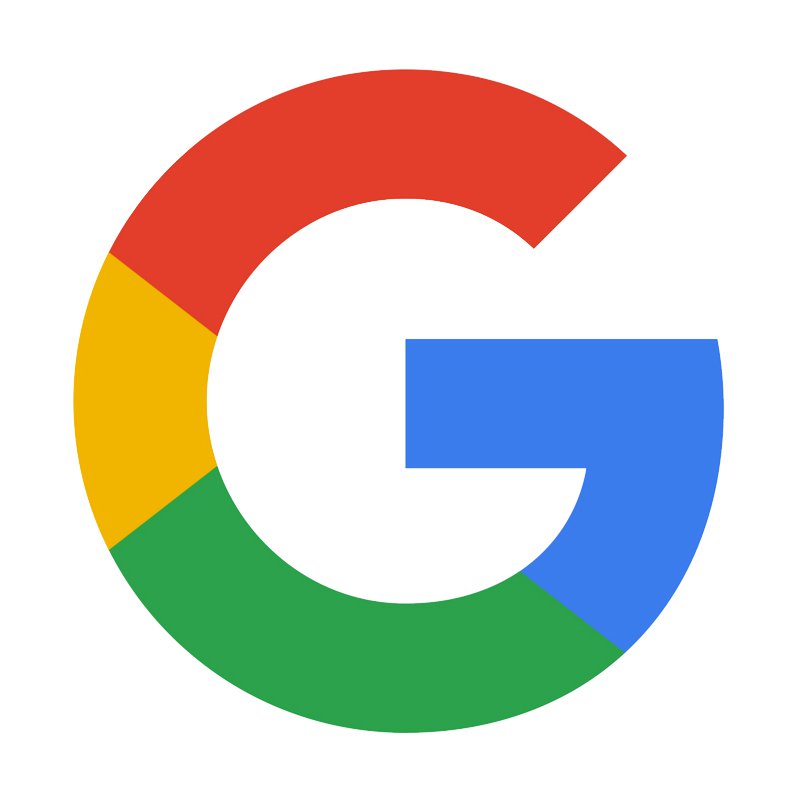La transición desde Google Workspace (anteriormente G Suite) a Microsoft 365 puede representar un salto notable en términos de colaboración, seguridad y productividad para tu organización. Sin embargo, llevar correos, contactos, calendarios y documentos a la nube de Microsoft implica planificación meticulosa, el uso de herramientas adecuadas y el respaldo de expertos para asegurar la continuidad del negocio y la integridad de los datos. En este extenso artículo, encontrarás cada paso necesario para una migración exitosa, desde la preparación inicial hasta el soporte post-migración. Además, hemos añadido enlaces útiles que te ayudarán a profundizar aún más en los conceptos e instrucciones.
Índice de Contenido
- ¿Por Qué Migrar de Google Workspace a Microsoft 365?
- Preparación y Planeación
- ¿Qué Se Migra desde Google Workspace a M365?
- Herramientas y Fases de Migración
- Tabla Comparativa: Google Workspace vs. Microsoft 365
- Mejores Prácticas para una Migración Exitosa
- ¿Cómo Te Ayudamos en Cloudfighters?
¿Por Qué Migrar de Google Workspace a Microsoft 365?
Tanto Google Workspace como Microsoft 365 son dos de las suites de productividad en la nube más usadas. Sin embargo, múltiples razones motivan el cambio hacia la plataforma de Microsoft:
- Ofimática Profesional: Muchas organizaciones prefieren los formatos nativos de Office (Word, Excel, PowerPoint) para la edición y colaboración. Con Microsoft 365, estos se integran plenamente con Teams, SharePoint y OneDrive.
- Seguridad y Cumplimiento: Microsoft 365 proporciona autenticación multifactor, cifrado avanzado y alineación con normativas como RGPD. Para más detalles, consulta la documentación de seguridad de Microsoft 365.
- Teams como Centro de Colaboración: Con chat, videollamadas y coedición de documentos, todo integrado en una única aplicación que se sincroniza con Outlook y otras herramientas.
- Exchange Online: Ofrece una experiencia de correo empresarial con reglas de transporte, protección antimalware y amplia capacidad de almacenamiento.
- Escalabilidad y Modelo de Suscripción: Adapta licencias según tus necesidades, sin costosas inversiones en servidores on-premises ni mantenimiento de hardware.
Para un panorama más amplio de las ventajas de M365, puedes revisar la Guía de Migración de Office 365, donde se explican detalles técnicos y beneficios de migrar a la nube de Microsoft.
Preparación y Planeación
1.1 Auditoría Inicial
Antes de iniciar el proyecto, realiza un mapeo completo de tu entorno de Google Workspace:
- Usuarios y grupos: Cantidad de cuentas, si hay cuentas de servicio, alias, grupos de colaboración, etc.
- Volumen de datos: Estima cuántos GB ocupan los correos, calendarios y archivos en Drive.
- Configuraciones especiales: Listas de distribución, reenvíos y permisos de carpetas en Drive.
- Aplicaciones de terceros: Herramientas integradas a Gmail o Drive que puedan verse afectadas.
Con esta información, podrás estimar el tiempo de la migración, las ventanas de mantenimiento y la metodología óptima.
1.2 Elección del Método de Migración
Entre los métodos más usados para migrar desde Google Workspace a Microsoft 365 se encuentran:
- Migración IMAP: Adecuada para mover correos y estructuras de carpeta. Requiere scripts o asistentes de Exchange Admin Center.
- Herramientas de Terceros (BitTitan, Quest, etc.): Permiten mover, de forma simultánea, buzones, calendarios y contactos. Simplifican la fase de coexistencia y ofrecen informes detallados.
- Exportaciones manuales: Adecuado para organizaciones muy pequeñas o con pocos usuarios, exportando e importando calendarios y contactos vía formatos estándar (ICS, CSV).
1.3 Comunicación a los Usuarios
Anunciar la migración con antelación reduce resistencias internas. Es recomendable:
- Boletines internos: Explica el motivo del cambio y los beneficios que aporta M365.
- Fechas claras: Indica cuándo se realizarán la sincronización inicial y el corte definitivo.
- FAQs y tutoriales: Prepara recursos para que los usuarios configuren Outlook, OWA y Microsoft 365 con facilidad.
¿Qué Se Migra desde Google Workspace a M365?
Al migrar desde Google Workspace, muchas organizaciones optan por llevar no solo el correo, sino también calendarios, contactos y documentos:
2.1 Correo
Incluye los mensajes de Gmail y su respectiva estructura de carpetas (etiquetas). Hay que mapear cuidadosamente los nombres de usuario y los aliases de dominio para evitar conflictos.
2.2 Calendarios
Se convierten los calendarios de Google Calendar a Exchange Online, manteniendo eventos recurrentes y recordatorios. Es clave verificar invitaciones de reuniones y salas de conferencia.
2.3 Contactos
Se exportan contactos personales y/o compartidos de Google. Trasladarlos a Outlook conserva la información básica (nombre, correo, teléfono), e incluso se pueden importar notas y campos personalizados.
2.4 Documentos
Para asegurar una adopción total, muchas empresas también migran archivos de Google Drive a OneDrive o SharePoint. Esto requiere:
- Conversión de formatos: Google Docs, Sheets y Slides a Word, Excel y PowerPoint.
- Reasignación de permisos: Las carpetas y archivos deben reflejar la estructura de seguridad en la nueva plataforma.
- Posible reorganización: Es una oportunidad para limpiar documentos obsoletos y clasificar mejor la información.
Herramientas y Fases de Migración
Para una migración sólida y controlada, conviene apoyarse en plataformas empresariales que permitan mover grandes volúmenes de datos sin complicaciones. A continuación, profundizamos en las opciones y el proceso general.
3.1 Elegir la Herramienta Adecuada
Entre las herramientas más populares para migrar Google Workspace a Microsoft 365 se incluyen:
-
BitTitan MigrationWiz: Permite migraciones simultáneas de buzones, calendarios y contactos, así como documentos de Drive a OneDrive/SharePoint. Ofrece un panel web y reportes de estado en tiempo real.
Más info: Sitio oficial de BitTitan. -
Quest On Demand Migration: Enfocada en escenarios complejos y gran cantidad de datos. Cubre correos, Teams, grupos de seguridad, etc.
Más info: Quest On Demand Migration. - Scrips de IMAP o Exportaciones Manuales: Útiles solo para entornos reducidos y muy sencillos, pues requieren mucho trabajo manual y no generan informes de progreso detallados.
3.2 Fases del Proyecto
- Planificación: Determinar fechas de pre-stage y corte, anunciar la migración y asignar roles de responsabilidad (equipo de TI, coordinadores por departamento, etc.).
- Configuración de M365: Creación de usuarios, asignación de licencias de Exchange Online, validación de dominios y configuración de MFA si procede.
- Sincronización Inicial (Pre-stage): Se transfiere la mayoría de los correos y archivos mientras los usuarios siguen en Google Workspace.
- Delta Sync y Ventana de Corte: Se copian los cambios recientes (nuevos correos, citas) y se actualizan los registros MX para que el correo fluya a Exchange Online.
- Verificación y Ajustes: Revisión de buzones en Outlook, comprobación de calendarios, contactos y permisos en documentos.
- Soporte Post-migración: Formación en Outlook, Teams y gobernanza de archivos en OneDrive/SharePoint. Resolución de incidencias menores.
Tabla Comparativa: Google Workspace vs. Microsoft 365
A continuación, una tabla con aspectos clave de ambas suites:
| Aspecto | Google Workspace | Microsoft 365 |
|---|---|---|
| Suite de Ofimática | Google Docs, Sheets, Slides (formato Google) | Word, Excel, PowerPoint (formato Office) |
| Correo y Calendario | Gmail, Google Calendar | Exchange Online, Outlook |
| Colaboración | Google Chat, Meet, Drive | Teams, OneDrive, SharePoint |
| Seguridad | Básica, MFA, cifrado de correos limitado | Avanzada, MFA, políticas de acceso condicional, cumplimiento normativo |
| Convergencia con Office | Conversión ocasional a formatos de Office | Nativa y completa con documentos de Word, Excel, PowerPoint |
| Licenciamiento | Modelos Basic, Business, Enterprise | Planes Office 365 / Microsoft 365 (E1, E3, E5, etc.) |
Mejores Prácticas para una Migración Exitosa
- Limpiar y organizar antes de migrar: Desactiva usuarios inactivos y depura documentos obsoletos. Facilita la migración y reduce costes.
- Pilotaje y feedback: Realiza un test con un grupo de usuarios clave para detectar incidencias y recopilar sugerencias antes del gran corte.
- Configurar MFA: Al finalizar, refuerza la seguridad mediante la autenticación multifactor en Azure AD.
- Comunicar fases y beneficios: Explícale a los usuarios cómo usar Outlook y lo que ganarán al adoptar la plataforma de Microsoft.
- Capacitaciones en OneDrive y Teams: Asegura que sepan compartir documentos y chatear o reunirse de forma efectiva. Esto impulsa la adopción.
- Monitoreo post-corte: Utiliza paneles de control o informes de la herramienta de migración para identificar cuellos de botella y ajustar configuraciones.
¿Cómo Te Ayudamos en Cloudfighters?
En Cloudfighters, contamos con un equipo especializado en migrar Google Workspace a Microsoft 365, ofreciendo un servicio integral que abarca:
- Análisis y Planificación: Auditamos tu entorno, definimos la metodología (IMAP, BitTitan, etc.) y calendarizamos las fases de migración con mínimo impacto.
- Configuración de tu Tenant O365: Validamos dominios, asignamos licencias y establecemos directivas de seguridad (contraseñas, MFA, etc.).
- Migración de Buzones, Calendarios y Contactos: Transferimos todos los datos de Gmail y Google Calendar a Exchange Online, ajustando eventuales incidencias.
- Portabilidad de Documentos: Opcionalmente, movemos archivos de Google Drive a OneDrive o SharePoint, transformando formatos y permisos.
- Delta sync y Cambio de MX: Sincronizamos cambios recientes y actualizamos DNS para que el correo entrante apunte a Office 365, con asistencia en la fase de arranque.
- Formación y Soporte Post-Migración: Brindamos capacitaciones sobre Outlook, Teams y gobernanza de archivos en SharePoint para acelerar la adopción.
Con Cloudfighters, tu proyecto de migración desde Google Workspace a Microsoft 365 estará en manos de profesionales que te guiarán en cada etapa, minimizando riesgos y asegurando que tu organización aproveche al máximo la nube de Microsoft.


 English
English Português
Português